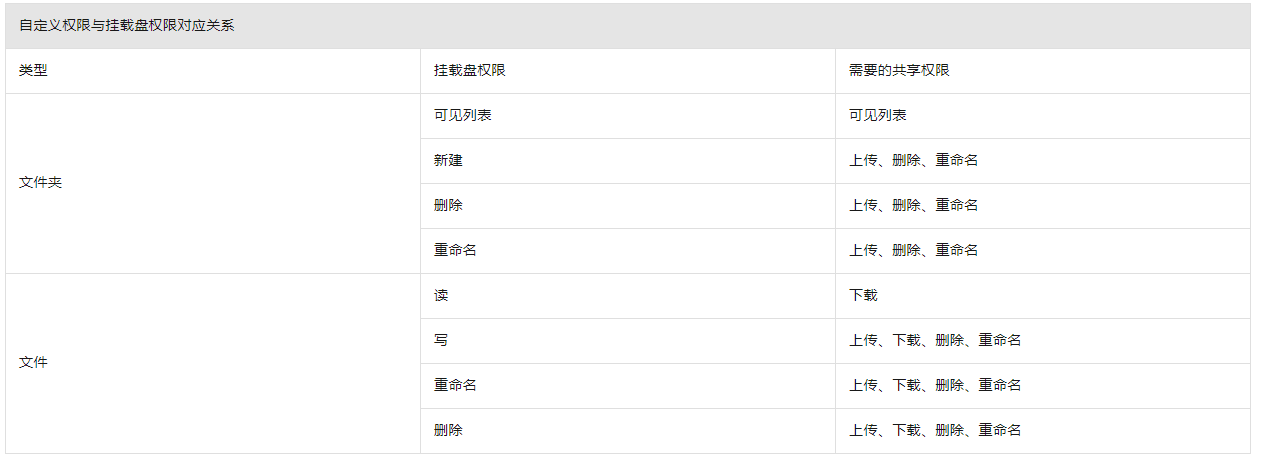阿里云网盘与相册怎么挂载后,每次windows注销用户或关机重启后,挂载盘就没有了?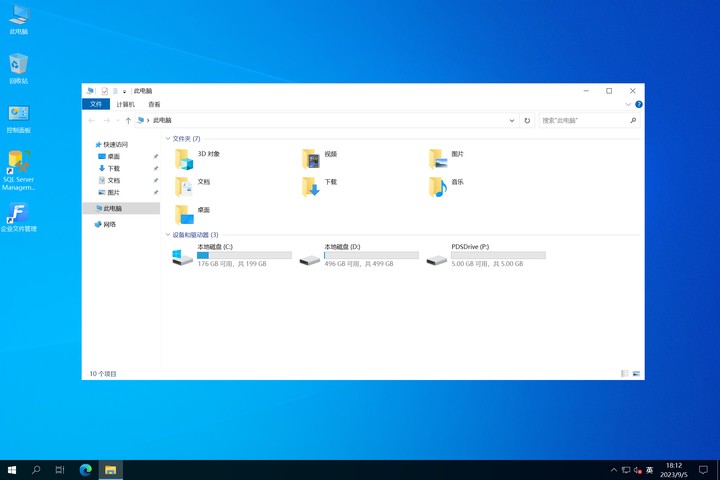
版权声明:本文内容由阿里云实名注册用户自发贡献,版权归原作者所有,阿里云开发者社区不拥有其著作权,亦不承担相应法律责任。具体规则请查看《阿里云开发者社区用户服务协议》和《阿里云开发者社区知识产权保护指引》。如果您发现本社区中有涉嫌抄袭的内容,填写侵权投诉表单进行举报,一经查实,本社区将立刻删除涉嫌侵权内容。
注意事项
使用本地挂载盘时,一定要把文件保存关闭后再退出pc端,避免造成文件丢失。
建议在原装正版windows系统上安装使用挂载盘,非官方原装系统上使用若出现的问题我们可能无法解决。
M1芯片MacBook需要在恢复环境中进行系统扩展,整个安装配置过程可能需要多次重启电脑。详细操作可参考苹果官方操作文档。
mac intel芯片版本安装挂载盘时,会出现无法正常打开的情况,需要在安全性与隐私进行系统扩展配置,具体操作步骤如下:
进入电脑的设置>安全性与隐私>通用,选择仍要打开被阻止的“企业文件管理.app”。
按照界面提示输入账号密码。
选择允许应用程序接受传入网络连接。
选择Open System Preferences,选择后会弹出系统扩展已更新。
回到安全性与隐私>通用进行批准,完成更新。
勾选允许App Store和被认可的开发者,授权macFUSE。
点击重新启动,电脑重启后即可正常使用本地挂载盘服务。
启用挂载盘功能
用户进入网盘与相册服务企业版PC端,点击挂载盘。
若是首次使用挂载盘功能,需安装插件,请按照步骤提示进行安装等操作,开通此功能。
若是配置过挂载盘功能,可查看管理您的挂载盘状态、当前版本及挂载盘设置。
说明
仅PC端版本可使用挂载盘功能,此功能为增值服务,公测期间限时免费,如需使用挂载盘功能,请联系我们开通。
使用本地挂载盘
点击挂载盘>打开本地挂载盘,本地挂载盘生成时默认名称为PDSDrive,可以重新命名。
进入后,可查看管理个人空间、收到的共享、团队空间的内容。

关于收到的共享内容,因挂载盘受电脑系统的限制,若直接从本地挂载盘打开收到的共享,本地挂载盘的权限与网盘与相册服务企业版中的权限无法完全一致。网盘与相册服务企业版中的授权与挂载盘权限会有对应的权限关系,分为网盘与相册服务企业版默认的12种角色权限及自定义权限两种情况。
情况一:如果按照网盘与相册服务企业版中设定的12种角色权限进行共享文件夹/文件,对应挂载盘权限的关系可参照如下表格:
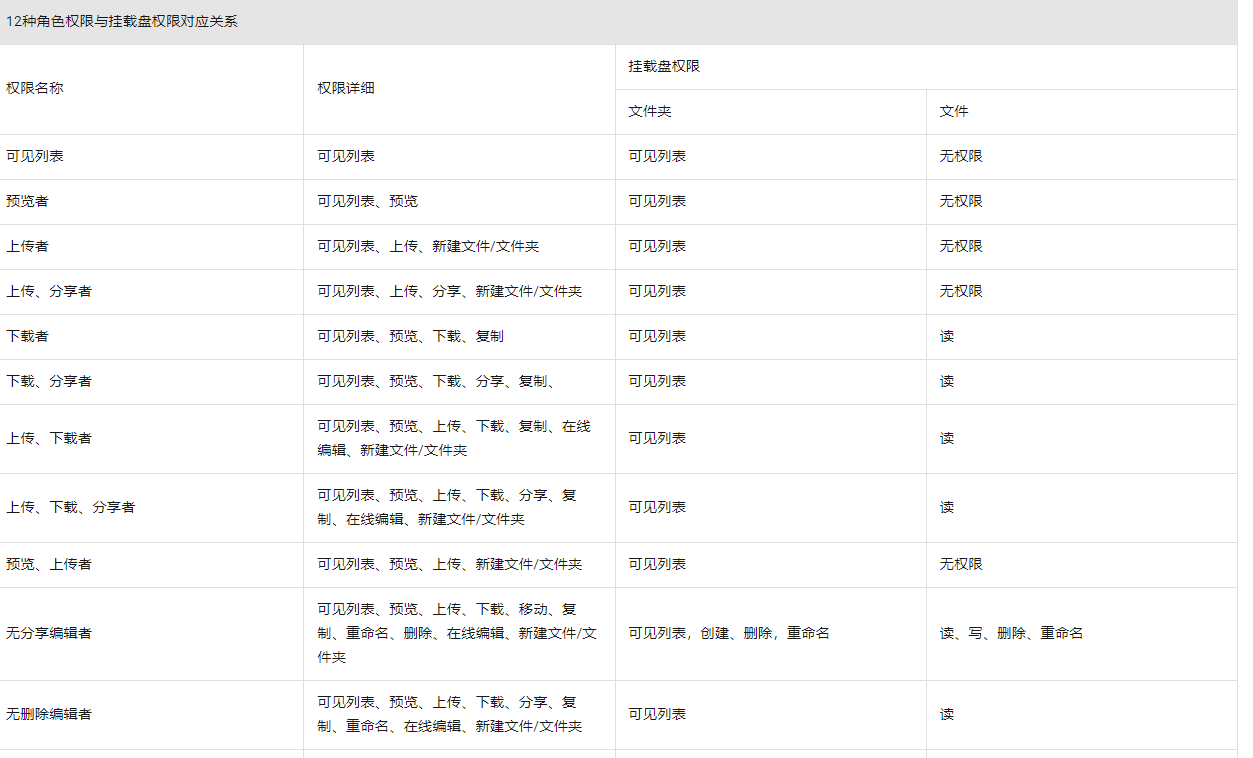
情况二:如果是自定义权限,对应挂载盘权限的关系可参照如下表格: